네이버 웨일은 크롬, 엣지와 마찬가지로 크로미움 기반의 브라우저입니다. 크롬을 오랫동안 사용하셨다면, 웨일을 사용하는데 큰 어려움은 없겠지만, ie를 주로 사용하시다가 웨일로 넘어오셨다면, 약간은 사용이 불편하실수도 있으리라 생각합니다.
크롬은 심플한 디자인과 커스터마이징이 가능한 다양한 확장프로그램, 구글의 점유율 상승, ie의 서비스 종료로 인해 수혜를 받아서 점유율을 높여왔지만, 시간이 지날수록 점점 무거워지고 있는 녀석이라 생각합니다.
사양이 높은 컴퓨터에서는 큰 문제가 되는 경우가 없지만, 장시간 컴퓨터를 사용하다보면, 가끔 버벅거릴 때가 있는데, 대부분 크롬창을 여러개 열어둔 경우, 이런 현상이 발생하더군요.
작업관리자를 통해 메모리 점유율을 보면, 크롬이 상당한 지분을 차지하는 것을 보실 수 있으리라 생각합니다.
쓸데없는 소리가 또 길어지고 있는데, 오늘 포스팅을 시작으로 웨일의 사용법에 대한 포스팅을 이어나가보도록 하겠습니다.
네이버를 많이 이용하신다면, 웨일에는 꽤나 유용하게 사용할 수 있는 기능들이 많습니다.
물론 크롬이나 엣지에서 활용해도 되긴 하지만, 웨일만의 장점도 있다고 생각하므로, 네이버를 주 검색창으로 이용하신다면, 웨일도 꽤나 괜찮은 선택지라 생각합니다.
오늘 포스팅에서는 웨일에서 홈 버튼을 표시하는 방법과 홈버튼을 눌렀을시 이동되는 홈페이지를 설정하는 방법에 대해 소개해보도록 하겠습니다.
네이버 웨일 홈 설정.

한때 네이버 홈페이지를 방문하면 웨일을 사용해보지 않을거냐고, 엄청나게 꼬셔댔었습니다. 지금도 그런지는 잘 모르겠네요. 제가 사용하는 컴퓨터들에는 기본적으로 다 설치되어 있는지라…….
웨일을 설치하면 기본 홈페이지가 네이버로 설정되어 있는데, 이를 크롬이나 빙 등의 다른 페이지로 변경하고 싶으시거나, 홈 버튼을 표시하거나 없애고 싶으신 분들은
1 웨일 실행
2. 상단 우측의 점 세개 메뉴를 선택

3. 설정을 선택
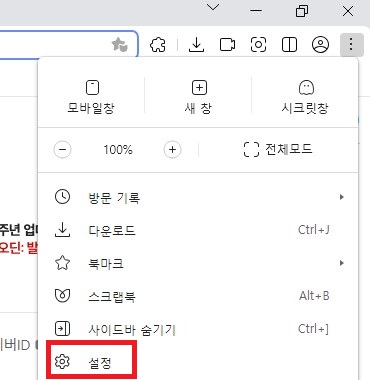
4. 좌측 기본카테고리>>>우측 홈페이지

좌측 목록에서 기본을 선택하신 후, 우측 화면을 아래로 내리시다보면, 홈페이지라는 카테고리가 보이실텐데, 이 곳에서 홈페이지 버튼 표시 항목의 스위치를 켜주시면, 주소 표시줄 좌측에 집 모양의 홈버튼이 생성됩니다.
홈페이지 주소를 바꿔주시고 싶으신 경우, 홈페이지 항목의 v 모양을 선택하시고,
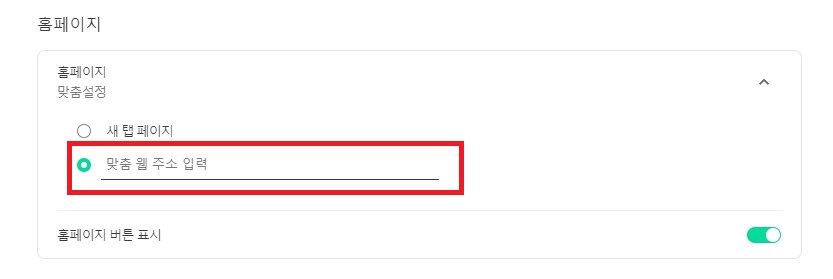
맞춤 웹 주소 입력을 선택하신 후, 홈페이지로 사용하길 원하는 주소를 입력해주시면 됩니다.
이상 웨일브라우저에서 홈 버튼을 표시하거나 없애고, 홈 페이지 주소를 변경하는 방법에 대한 포스팅이었습니다.






